Verbinding maken met een Wi-Fi-netwerk met behulp van SongPal (iPhone/iPod touch)
U kunt de luidspreker verbinden met een Wi-Fi-netwerk met behulp van SongPal die geïnstalleerd is op uw iPhone/iPod touch. Breng eerst een BLUETOOTH-verbinding tot stand tussen de luidspreker en de iPhone/iPod touch. Configureer vervolgens de instellingen van het Wi-Fi-netwerk. Instellingen voor het Wi-Fi-netwerk in SongPal worden verzonden van uw iPhone/iPod touch naar de luidspreker via BLUETOOTH.
Vervolledig stap  binnen 15 minuten na het inschakelen van de luidspreker. Als de luidspreker gedurende meer dan 15 minuten niet bediend wordt, schakelt de luidspreker automatisch over naar de stand-bystand via de automatische stand-bystand.
binnen 15 minuten na het inschakelen van de luidspreker. Als de luidspreker gedurende meer dan 15 minuten niet bediend wordt, schakelt de luidspreker automatisch over naar de stand-bystand via de automatische stand-bystand.
Doe het volgende voor u aan de slag gaat.
- Maak de LAN-kabel (niet bijgeleverd) los van de luidspreker.
- Zet de luidspreker dichter bij de draadloze router.
Voor u deze procedure start, dient u zich ervan bewust te zijn dat de configuratie-informatie van uw Wi-Fi-netwerk pas beveiligd is als de configuratie voltooid is. Als de configuratie voltooid is, zal de configuratie-informatie van uw Wi-Fi-netwerk opnieuw beveiligd zijn wanneer u de beveiliging van het draadloze LAN activeert.
De technische gegevens en het ontwerp van de applicatie kunnen zonder voorafgaande kennisgeving gewijzigd worden.
- Verbind uw iPhone/iPod touch met uw draadloze router.
Maak verbinding met de 2,4GHz-band (11b, 11g en 11n) of 5GHz-band (11a en 11n). De luidspreker biedt geen ondersteuning voor IEEE 802.11ac.

- Zoek naar SongPal in de App Store en download de applicatie op uw iPhone/iPod touch.

SongPal
- Schakel de luidspreker in.
Vervolledig stap
 binnen 15 minuten na het inschakelen van de luidspreker.
binnen 15 minuten na het inschakelen van de luidspreker.De indicator
 (voeding) licht groen op en vervolgens begint de indicator LINK te knipperen.
(voeding) licht groen op en vervolgens begint de indicator LINK te knipperen. - Tik herhaaldelijk op de knop FUNCTION tot de indicator BLUETOOTH knippert.
De luidspreker schakelt over naar de modus BLUETOOTH.
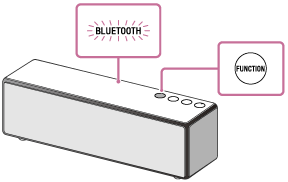
Wanneer u de luidspreker na de aankoop voor het eerst inschakelt, wordt de koppelingsinformatie niet opgeslagen in de luidspreker. Als u in dat geval alleen de luidspreker in de modus BLUETOOTH zet, begint de indicator BLUETOOTH snel te knipperen en schakelt de luidspreker automatisch over naar de koppelingsmodus. Ga vervolgens naar stap
 .
. - Houd de knop
 (voeding)/
(voeding)/ PAIRING van de luidspreker ingedrukt tot u pieptonen hoort.
PAIRING van de luidspreker ingedrukt tot u pieptonen hoort.De indicator BLUETOOTH begint snel te knipperen en de luidspreker schakelt over naar de koppelingsmodus.
- Zoek de luidspreker op de iPhone/iPod touch.
- Selecteer [Settings].
- Tik op [Bluetooth].
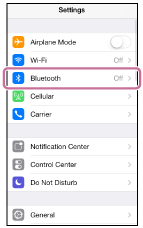
- Tik op [
 ] om [
] om [ ] weer te geven.
] weer te geven.
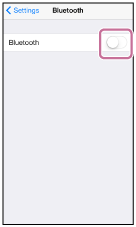
- Tik op [SRS-ZR7].
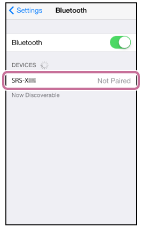
- Controleer of de indicator BLUETOOTH op de luidspreker overgaat van knipperen naar continu branden.
Wanneer de BLUETOOTH-verbinding tot stand is gebracht, blijft de indicator BLUETOOTH branden.
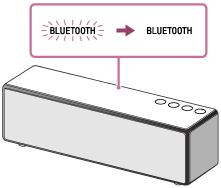
- Volg de instructies op het scherm van SongPal voor het configureren van de instellingen voor het Wi-Fi-netwerk.
- Tik op [SongPal] op uw iPhone/iPod touch om de applicatie te starten.
Volg de instructies op het scherm.

SongPal
- Als het volgende scherm wordt weergegeven, tikt u op [OK].
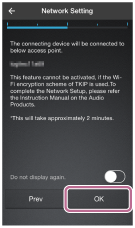
- Als [Share Wi-Fi Settings?] wordt weergegeven, tikt u op [Allow].
Het volgende scherm wordt weergegeven.
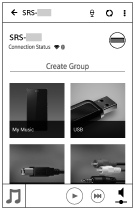
- Tik op [SongPal] op uw iPhone/iPod touch om de applicatie te starten.
- Ga na of de indicator LINK op de luidspreker oranje oplicht.
Wanneer er verbinding gemaakt is via Wi-Fi, licht de indicator LINK oranje op.
Afhankelijk van de omgeving kan het langer dan een minuut duren voor de indicator LINK gaat branden.
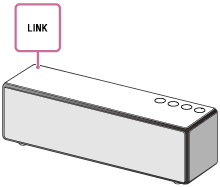
De verbinding is voltooid.
Opmerking
- Om de app te downloaden, is het afhankelijk van uw internetcontract mogelijk dat u communicatiekosten moet betalen.
- Wanneer u de luidspreker na uw aankoop voor het eerst verbindt met een Wi-Fi-netwerk of als u de luidspreker geïnitialiseerd hebt, wordt de BLUETOOTH-/netwerkstand-bystand automatisch ingeschakeld.